Hogyan változtassuk meg a témát VKontakte
Hogyan lehet megváltoztatni a témát VKontakte?
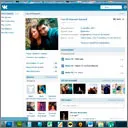
Mi a cselekvési terv?
1. Töltse le és telepítse a programot.
2. lépés a hivatalos honlapján, válassza ki a kívánt témát, és alkalmazza.
3. újratöltése VKontakte oldalt, és látni az eredményeket.
Megközelítés. Kezdeni, töltse le és telepítse a programot.
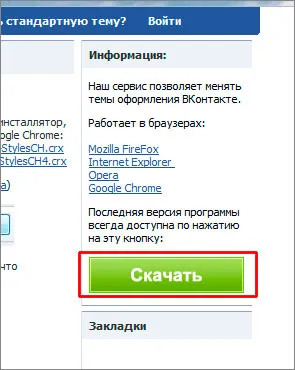
Mentse a fájlt a számítógépre, és miután befejezte a feltöltést, és futtassa az első megnyíló ablakban fogadja el a licencszerződést, kattintson a gomb „Elfogadom”.
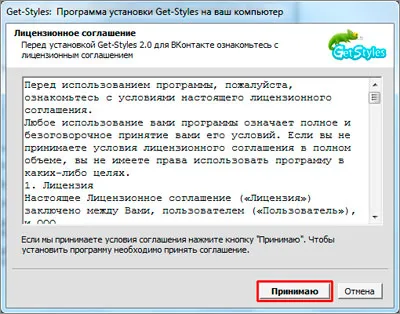
A következő ablakban tegye a kapcsolót a „Beállítás”, és távolítsa el a jelölést az extra három dobozt. Ezután kattintson az „Install” gombra.
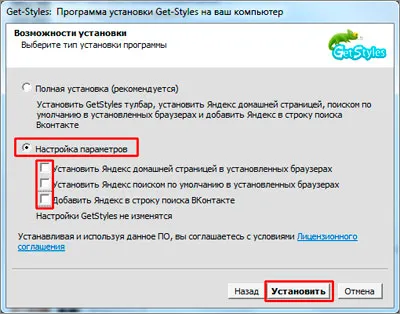
GetStyles számíthat arra, hogy a telepítés befejezéséhez.
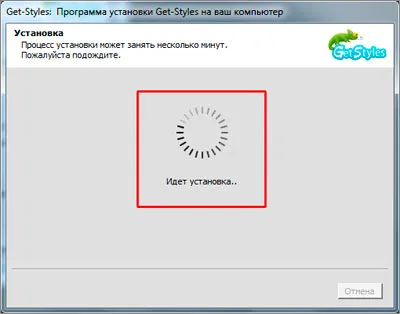
Ha minden történik, az ablak jelenik meg, a további teendőkkel.
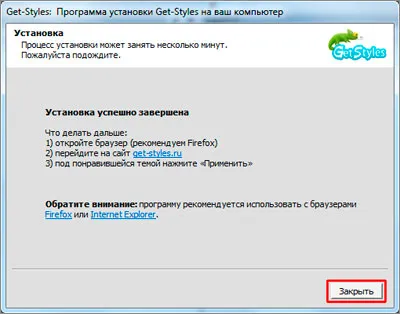
Azt kell, hogy indítsa el a böngészőt. Célszerű Firefox, de lehetséges, és az Opera vagy Chrome és minden rendben.
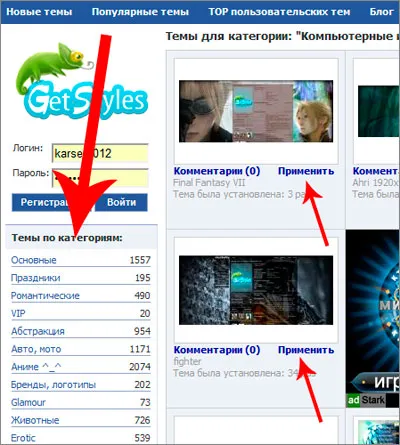
Mi csak menni „VKontakte”, és nézze meg az eredményt, és ha közben a változás téma oldal nyitott, meg kell indítani. Sikeresen váltott témát.
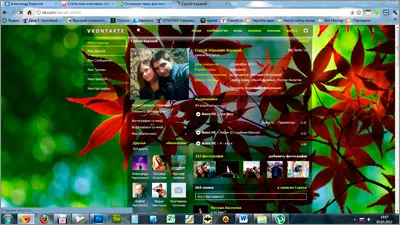
Ez az út meg lehet változtatni a témát a VKontakte. Ha szeretne egy másik téma, mind jól vannak, válasszon egy témát, és a linkre kattintva „Apply”. Ezután újra az oldalt, és csodálja az eredményt.
Most vessünk egy pár szót arról, hogy állítsa vissza az alapértelmezett témát VKontakte.
És ez valóban egyszerű.
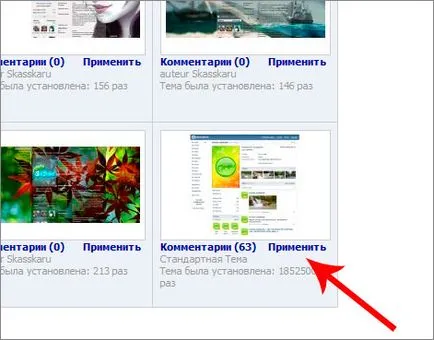
Ezzel befejeződött a leckét, most remélem, kitaláltam, hogyan lehet megváltoztatni a témát a kapcsolatot, és hogyan kell eltávolítani a témában a kapcsolatot, és könnyen meg tudják csinálni az összes számítógépre.